Pasul 1. Creați o pânză nouă, am folosit 430*300px, dar poate doriți să utilizați o dimensiune diferită, în funcție de dimensiunea aspectului dvs.
Pasul 2. Selectați instrumentul gradient și folosind două culori – #000000 și #454545, trageți o linie de sus în jos, făcând fundalul gri să se estompeze în negru.
Pasul 3. Alegeți instrumentul de marcaj eliptic și desenați o elipsă, așa cum se arată în imaginea de mai jos.
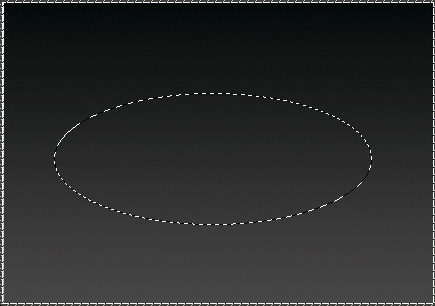
Pasul 4. Faceți un nou strat (Shft + Ctrl + N) și folosind instrumentul găleată cu orice culoare, umpleți elipsa.
Pasul 5.
Accesați Strat >> Stiluri de straturi >> Opțiuni de amestecare și aplicați următoarele stiluri la elipsa dvs.
Umbra
Stralucire interioara
Teșire și relief
Suprapunere de culoare – (culoare folosită: #4cd302)
Suprapunere gradient (negru #000000 și alb #ffffff)
Cursă
După ce ați aplicat aceste setări, iată ce ar trebui să obțineți:
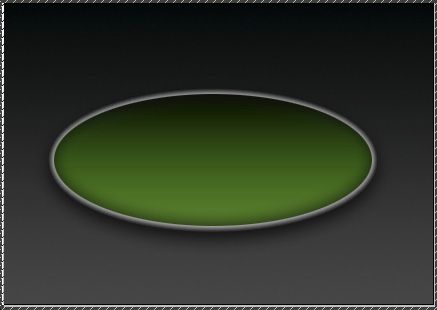
Pasul 6. Duplicați stratul de elipsă (ar avea automat aceeași stabilire a stilului stratului). Asigurați-vă că este selectat stratul superior și faceți clic pe Ctrl + T (pentru a transforma stratul). Țineți apăsat butonul Shift (pentru a păstra proporția elipsei și a redimensiona puțin stratul superior.
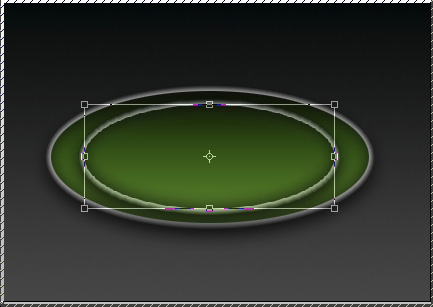
Apăsați „Enter” pentru a aplica modificările.
Pasul 7. În timp ce stratul superior este încă selectat, mutați elipsa mai mică spre marginea elipsei mai mari.
Apoi, reduceți opacitatea stratului mai mic la aproximativ 60%.
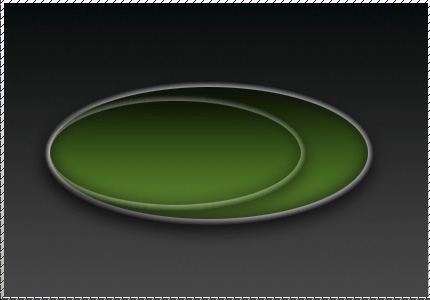
Pasul 8. Faceți un nou strat.
Accesați Forme personalizate și selectați Forma săgeată 6 (este implicit cu Photoshop CS2. Desenați o săgeată așa cum se arată în ilustrația de mai jos. Dacă nu reușiți să faceți ca ambele capete ale săgeții să se întâlnească cu părțile laterale ale elipsei, trebuie doar să trageți o săgeată puțin mai mare. și apoi folosind opțiunea Ctrl + T, redimensionați-o și mutați-vă în poziția dorită.



genial el tutorial ….los acabdos en photoshop lo que digo siempre son los mejores…hasta la proxima….buen tutorial…
Pasul 5. Niciunul dintre linkuri nu funcționează pentru stilurile de straturi!